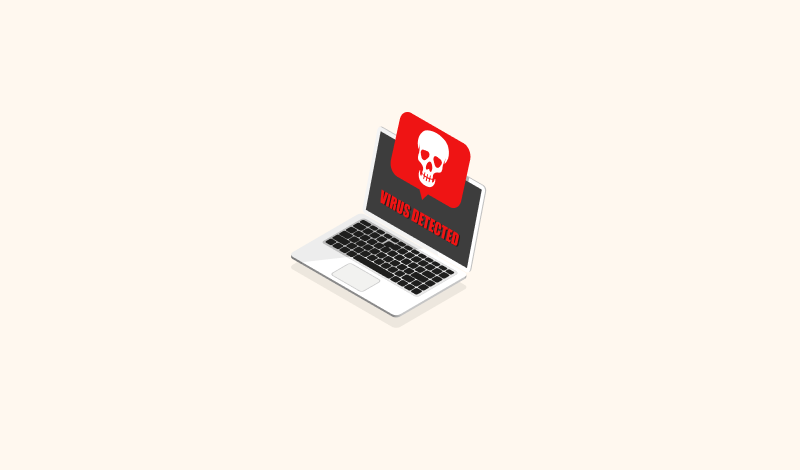WordPress Beyaz Sayfa Sorunu Çözümü
Neden WordPress Beyaz Sayfa Hatası Alıyorum?
WordPress beyaz sayfa hatası ile karşılaştıysanız internet sitenizin bir kısmı yada tamamı düzgün çalışmayabilir. Her şey düzgün çalışıyor ama yinede beyaz ekran problemi yaşıyorsanız aşağıdaki listeye göz atın.
Bu hatanın sebebi şunlar olabilir:
- Hostinginizin hafızasını fazla kullanıyor olabilirsiniz.
- Eklentiler çakıyor olabilir.
- WordPress güncellemesi yaptığınızda bozulmuş olabilir
- Sunucu yada hostinginizden kaynaklı bir sorun olabilir.
Yukarıdaki hataların biri yada bir kaçı yüzünden siteniz bozulmuş olabilir. Bu rehber ile nasıl düzelteceğimizi öğrenelim.
İhtiyacımız olan şeyler
Bu kılavuza başlamadna önce aşağıdakilere erişiminizin olması gerekmektedir.
- WordPress admin şifresi
- Hosting panelinize yada FTP‘ye erişim
WordPress Beyaz Sayfa Sorunu Çözümü
Bu rehber ile dosya düzenleme, yeniden isimlendirme gibi gerekli değişiklikleri yapmak için FileZilla programını kullanacağız. Fakat, hosting paneline erişiminiz var ise Dosya Yöneticisi‘ni kullanarak da aynı sonucu elde edebilirsiniz.
WordPress beyaz sayfa sorununu çözmek zor gibi gözüküyor ama göründüğü gibi zor olmadığına şimdi beraber bakacağız.
Seçenek 1 – WordPress Memory Limitini Artırmak
WordPress’te hafıza yani memory limitini arttırak ilk seçeneği elememizin vakti geldi. Bu seçenek çalışırsa diğer adımlara gerek kalmayacak. Eğer çalışmaz ise sonraki seçenekleri değerlendireceğiz. Memory limitini artırmak için aşağıdaki adımları uygulayın.
- Filezilla programı ile hostinginize bağlanın. yada hosting yönetim panelinizden Dosya Yöneticisi ‘ni açın.
- Ardından, public_html klasörünü açın ve wp-config.php dosyasını bulun.
- Üzerine sağ tıklayıp dosyayı düzenlemeyi seçin.
- Dosya varsayılan metin düzenleyicisinde açılacaktır. Ana PHP etiketleri içine aşağıdaki kod satırını ekleyin: define(‘WP_MEMORY_LIMIT’,’64m’);
- Dosyayı kaydedin ve kapatın. FileZilla FTP istemcisi değişen dosyayı sunucuya yükleyecektir.
- Web sitenizi kontrol edin ve bunun hatayı düzeltip düzeltmediğine bakın.
Ayrıca, hosting sağlayıcınızın sunucu tarafında düşük PHP bellek limiti ayarlamış olması da olasıdır. Bunu, phpinfo() fonksiyonu yardımıyla kolayca kontrol edebilirsiniz.
Bellek limitini artırdıktan sonra hâlâ WordPress beyaz sayfa görüyorsanız bir sonraki seçeneğe geçin.
Seçenek 2 – Eklentileri Kontrol Etmek
Bellek sınırını artırmanız size yardımcı olmadıysa veya zaten yüksek bir bellek sınırınız vardıysa, eklentileri kontrol etmek yardımcı olabilir. Eklentileri tek tek devre dışı bırakmak yerine bir kerede tüm eklentileri devre dışı bırakarak WordPress beyaz sayfa sorununun eklentilerden kaynaklanıp kaynaklandığını tespit edebilirsiniz. Tüm eklentileri devre dışı bıraktıktan sonra sorun çözülürse, sorun yaratan eklentiyi bulmak daha kolay olur.
Böylece, yapmanız gereken tek şey:
- FTP sunucunuza giriş yapın ve public_html klasörünü bulun
- public_html/wp-content klasörüne girin
- İçerisindeki plugins klasörünü seçin ve adını başka bir şeye(Ör: plugins-disabled) değiştirin. Bu yalnızca WordPress’in eklenti klasörünün olmadığını ve dolayısıyla hiçbir eklentinin olmadığını zannetmesi için bir yöntemdir.
- WordPress sitenizin çalışıp çalışmadığını kontrol edin.
Web siteniz çalışmaya başlarsa, WordPress’in beyaz sayfa sorununun bir eklentinin probleminin sonucu olduğunu anlaşılır.
Problemli eklentiyi bulmak için:
- Eklenti klasörünün adını tekrar plugins olarak değiştirin.
- Şimdi, klasörlerini yeniden adlandırarak eklentileri tek tek devre dışı bırakın.
- Her yeniden adlandırmadan sonra web sitenizin çalışmaya başlamış olup olmadığını kontrol edin.
- Hangi eklentinin soruna neden olduğunu bildikten sonra, onun klasörünü silin veya eklentiyi değiştirmeye / yeniden yüklemeye çalışın.
Ancak, eğer bu da hatayı düzeltmediyse, Seçenek 3’e geçme zamanı geldi.
Seçenek 3 – Temaları Kontrol Etmek
Eğer buraya kadar geldiyseniz, problemin uyumsuz veya desteklenmeyen bir temadan kaynaklanıyor olma olasılığı yüksektir.
Temanızın WordPress beyaz sayfa hatasının ana nedeni olup olmadığını kontrol etmenin en iyi yolu web sitenizin temasını varsayılan Twenty Seventeen temasıyla değiştirmektir. Temanızı değiştirmek için aşağıdaki adımları izleyin:
- Hosting kontrol panelinize erişin ve phpMyAdmin‘i açın. Hostinger’da phpMyAdmin Veritabanlarıkısmındadır.
- wp_options tablosuna tıklayın ve template ile stylesheet değerlerini bulun.
- Bu değerlerde şimdiki temanızın adını görmelisiniz. Her ikisinin üzerine birer birer çift tıklayın ve twentyseventeen olacak şekilde değiştirin.
- Bu web sitenizin mevcut temasını devre dışı bırakacak ve sitenizin varsayılan temayla çalışmasını sağlayacaktır.
Şimdi web sitenizi tekrar kontrol edin. Eğer bu sorunu çözdüyse, tüm kanıtlar sorunun temanızda olduğunu gösteriyor demektir. Bu durumda hatalı temayı düzgün dosyalardan tekrar kurmayı deneyebilirsiniz.
Seçenek 4 – WordPress Beyaz Sayfa Hata Kayıtlarını Kontrol Etmek
Eğer üstteki seçeneklerden hiçbiri sorunu çözmediyse, WordPress hata kayıtlarını incelemenin vakti gelmiş demektir. WordPress debug fonksiyonun yardımı ile hataları ekrana yazdırabilirsiniz. Bu fonksiyonu aktifleştirmek için aşağıdaki adımları takip edin:
- FTP sunucusuna bağlanın ve düzenlemek için wp-config.php dosyasını açın.
- Şimdi WP_DEBUG değerini arayın ve false‘ı true olarak değiştirin:define(‘WP_DEBUG’, true);
- Eklendiğinde, WordPress beyaz sayfa artık uyarıları ve hataları göstermeye başlayacaktır. Bu hatalar sorunun nerede olduğunu anlamanıza yardımcı olacaktır.
Sonuç
WordPress beyaz sayfa sorunu rahatsız edici olabilir ama rehberi takip ettiğiniz sürece eminiz ki web sitenizi geri getirmeyi başaracaksınız. Yukarıda bahsedilen adımları uygulaması kolaydır ancak yine de sorunla karşılaşırsanız, lütfen yorumlara yazınız ve mümkün olduğunca size yardımcı olmaya çalışacağız.
kaynak: https://www.hostinger.web.tr/rehberler/wordpress-beyaz-sayfa-sorunu-cozumu